

-
ステップ1
デスクトップ右下にある通知領域内のネットワークアイコン(地球のマーク)をクリックします。地球のマークではなく扇状のマークであれば既に無線のインターネット接続設定済みです。
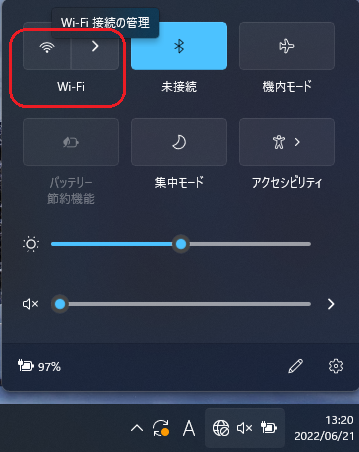
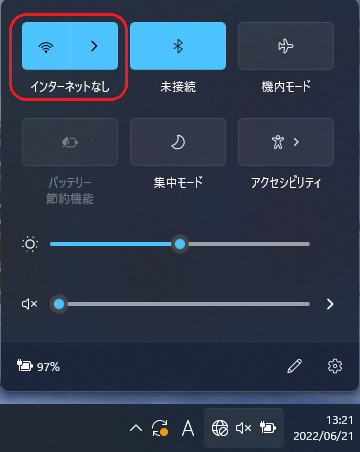
-
ステップ2
設定の画面が開きますのでWi-Fiの扇状のマークが黒くなっていたらOFFになっていますのでクリックしてONにします。ONになると青くなります。
そのあと接続するWi-Fiを選ぶので扇状のWi-Fiマークに隣の 「>」 をクリックします。

-
ステップ3
周辺の接続できるWi-Fiの電波が一覧で表示されますので、ひらたCATVの無線DーONUのSSID(BFW6K-……..)をクリックします。無線DーONUというのはインターネットにご契約頂いた時にひらたCATVが設置した黒い四角い機械のことです。その機械の底面のラベルにSSID(ネットワークの名前)がありますのでご確認ください。
※ひらたCATVのDーONU(ルーター)にはWi-Fiが使える無線タイプとWi-Fiが使えない有線タイプがございますのでどちらを現在ご使用か分からない場合はご連絡をお願いします。

-
ステップ4
続いてネットワークセキュリティキーの入力を求められるので、無線D-ONUの底面のラベルにある「PASS KEY」の後がネットワークセキュリティキーになるので入力します。

-
ステップ5
一覧表示の中で選択されたSSIDが「接続済み」になれば接続完了です。
サポート窓口
ひらたCATVでは、下記サポート窓口を設けておりますので、不明な点などがありましたらお問い合わせ下さい。
・電話 0853-63-5539 受付時間:平日9:00~18:00(土日祝祭日は休業)
・FAX 0853-63-5538
・e-mail support@hit-5.net

